لماذا لا يمكنني استعادة رسائل WhatsApp الخاصة بي من Google Drive؟.
لا يعد إنشاء نسخ من GBWhatsApp واستعادتها لاحقًا أمرًا معقدًا على الإطلاق ، ولكنك ستحتاج إلى استخدام بعض الأدوات. على الرغم من أنه WhatsApp MOD يعمل بشكل متماثل تقريبًا ، إلا أن القيود التي يفرضها WhatsApp على MOD تمنعهم من استخدام هذا الخيار بنسبة 100٪.
أولا ، ماذا تريد أن تفعل بالضبط؟ هناك 3 خيارات:
- قم بعمل نسخة من GBWhatsApp واسترجعها على نفس التطبيق ، سواء على نفس الهاتف أو في هاتف جديد.
- قم بعمل نسخة من GBWhatsApp واسترجعها على WhatsApp Messenger الرسمي.
- قم بعمل نسخة من WhatsApp واسترجعها من GBWhatsApp.
اعتمادًا على موقفك ، ستحتاج إلى القيام بشيء أو بآخر. ومع ذلك ، يجب أن تعلم أن خيارات إنشاء نسخة وتخزينها في Google Drive غير متوفرة. يقيد Google الوصول إلى هذا الخيار لجميع مستخدمي الإصدارات المعدلة من تطبيق المراسلة.
كيفية عمل نسخة احتياطية من GB WhatsApp واستعادته على نفس التطبيق
أولاً ، سنخبرك بكيفية عمل نسخة احتياطية واستيرادها لاحقًا على نفس MOD.
كيفية إنشاء النسخة الاحتياطية
إذا كنت تستخدم GBWhatsApp وتريد عمل نسخة ، فافتح التطبيق وانتقل إلى علامة التبويب قرص. انتقل إلى أيقونة النقاط الثلاث ، أعلى يمين الشاشة وانتقل إلى الإعدادات في نهاية القائمة.
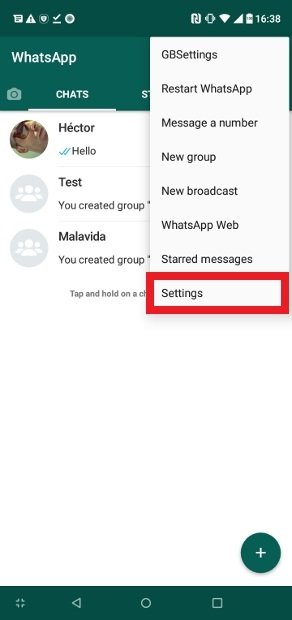 انتقل إلى إعدادات GBWhatsApp
انتقل إلى إعدادات GBWhatsApp
انتقل إلى علامة التبويب قرص.
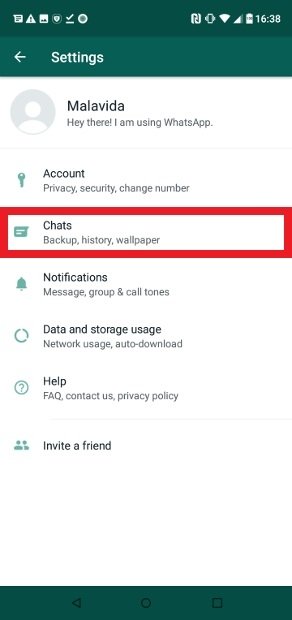 الوصول إلى قائمة الدردشات
الوصول إلى قائمة الدردشات
إضغط على النسخ الاحتياطي للدردشة.
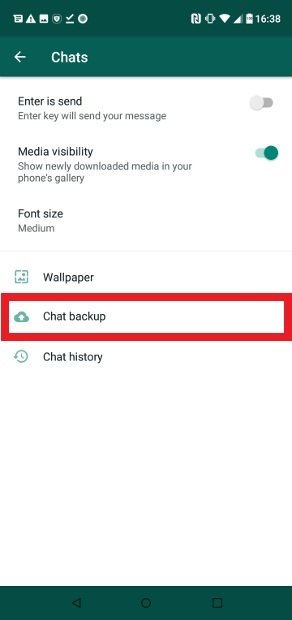 اضغط على Chat backup لإنشاء النسخة
اضغط على Chat backup لإنشاء النسخة
قم بتأكيد العملية على الزر دعم. عند اكتمال النسخة ، سترى وقت النسخة في الأعلى.
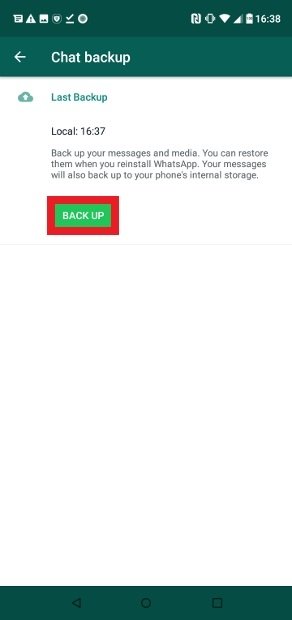 زر لإنشاء نسخة احتياطية من GBWhatsApp
زر لإنشاء نسخة احتياطية من GBWhatsApp
باستخدام ، سيتم إنشاء مجلدات وملفات مختلفة في المجلد المحلي لـ GBWhatsApp في الذاكرة الداخلية للهاتف. تم الآن إنشاء النسخة الاحتياطية ، والشيء التالي الذي يجب فعله هو نسخها إلى مكان آمن. كيف افعلها؟
لتكون قادرًا على الوصول إلى ملفات النظام الداخلية ، فأنت بحاجة إلى مستكشف ملفات متقدم. يمكن أن يكون ES File Explorer بديلاً جيدًا ، قم بتنزيله وتثبيته على هاتفك الذكي.

اللغة الفرنسية
نظام تشغيل أندرويد
تراخيص مجانية
افتح التطبيق واضغط على الجزء العلوي التخزين الداخلي ، والذي سيمنح الوصول إلى جميع الملفات الداخلية للجهاز.
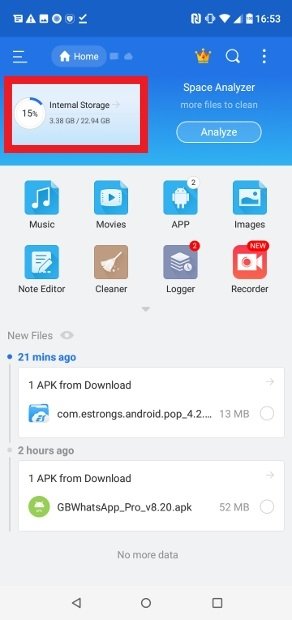 ES File Explorer قيد التشغيل
ES File Explorer قيد التشغيل
بين جميع المجلدات المتاحة ، سترى مجلدًا يسمى غيغابايت واتس اب. يتم إنشاء هذا عند تثبيت التطبيق ، ويتم تحديث محتواه وفقًا لنشاط التطبيق ، على سبيل المثال عند إنشاء نسخة احتياطية. ما عليك القيام به هو الضغط على المجلد لبضع ثوان. سيؤدي هذا إلى فتح قائمة سفلية من الخيارات بين تلك التي هي نسخ.
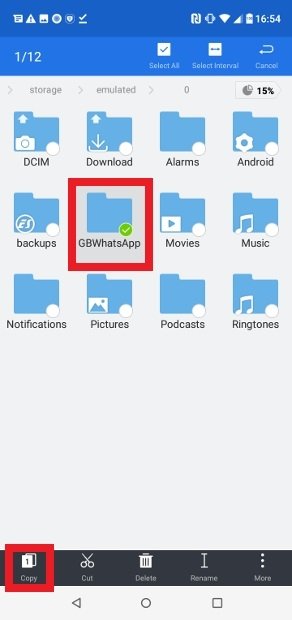 حدد مجلد GBWhatsApp وانسخه
حدد مجلد GBWhatsApp وانسخه
أنت الآن بحاجة إلى نسخ النسخة الاحتياطية إلى مكان آمن يمكن الوصول إليه. على سبيل المثال ، يمكنك نسخه إلى مجلد التحميلات، قم بتوصيل الجهاز بجهاز كمبيوتر واستخدم Windows Explorer للوصول إلى هذه الملفات لنسخها إلى محرك أقراص ثابت خارجي. خيار آخر هو الخيار أكثر بدلاً من نسخ الملف ، توجد في هذه القائمة عدة خيارات تسمح لك بنقل المجلد إلى مجلدات نظام تشغيل أخرى يسهل الوصول إليها. الشيء المهم هو أن يكون لديك هذا المجلد القابل للتحديد لتتمكن من استعادة المحتويات في أي وقت.
كيفية استرداد النسخة الاحتياطية
عند استعادة نسخة احتياطية من GBWhatsApp على نفس التطبيق ، على نفس الهاتف أو على آخر ، حدد موقع المجلد غيغابايت واتس اب التي نسختها إلى النقطة السابقة. قم بتثبيت MOD ولكن لا تفتحه. قبل ذلك ، تحتاج إلى نسخ مجلد النسخة الاحتياطية إلى وحدة التخزين الداخلية للهاتف. كيف أفعل؟ كل هذا يتوقف على كيفية تخزين النسخة الاحتياطية.
إذا قمت بحفظه في جهاز الكمبيوتر ، فإن أسهل شيء هو توصيل الجهاز بجهاز الكمبيوتر عن طريق الكابل ونسخ النسخة الاحتياطية في المجلدات التي يمكن الوصول إليها ، على سبيل المثال المجلد التحميلات.
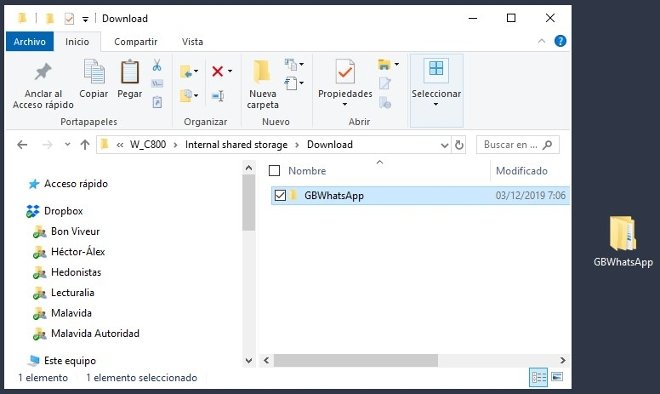 انسخ النسخة الاحتياطية إلى مجلد التنزيلات بهاتفك
انسخ النسخة الاحتياطية إلى مجلد التنزيلات بهاتفك
ثم استخدم ES File Explorer مرة أخرى لقيادة هذا المجلد من التحميلات للتخزين الداخلي. افتح التطبيق وادخل إلى التخزين الداخلي.
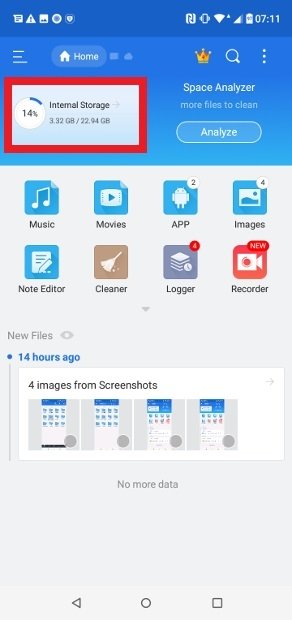 الوصول إلى الذاكرة الداخلية للهاتف
الوصول إلى الذاكرة الداخلية للهاتف
الآن حدد موقع المجلد تحميل حيث قمت مسبقًا بلصق النسخة الاحتياطية MOD.
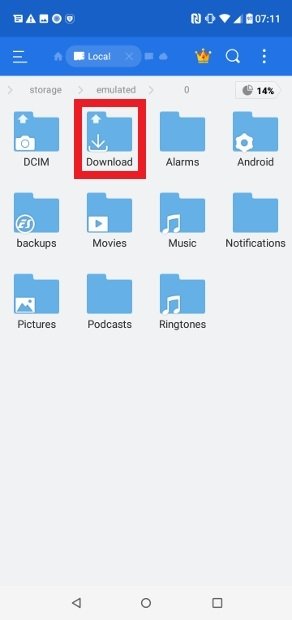 أدخل مجلد التنزيل
أدخل مجلد التنزيل
يجب أن تكون قادرًا على رؤية النسخة الاحتياطية هناك باسم GBWhatsApp. استمر في الضغط على المجلد لبضع ثوان وستتمكن من رؤية شريط من الخيارات في الجزء السفلي ينسخ. حدد مجلد النسخ الاحتياطي واضغط على هذا الخيار.
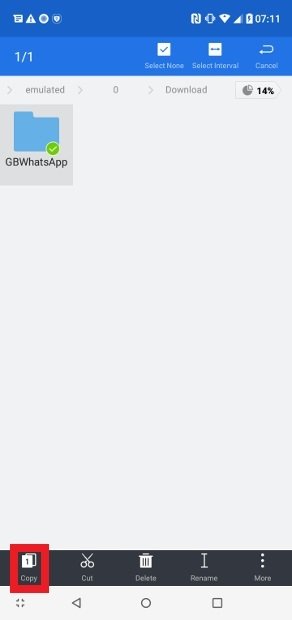 انسخ المجلد إلى نسخة WhatsApp الاحتياطية
انسخ المجلد إلى نسخة WhatsApp الاحتياطية
عد الآن إلى الدليل السابق (الدليل المحلي أو الجذر) ، والصق هذا المجلد مع التطبيقات الأخرى المثبتة في الهاتف.
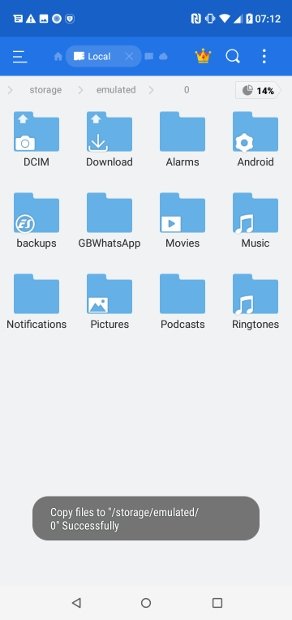 الصق النسخة الاحتياطية في المجلد المحلي أو المجلد الجذر للذاكرة
الصق النسخة الاحتياطية في المجلد المحلي أو المجلد الجذر للذاكرة
فعلت كل هذا ، افتح GBWhatsApp. لا تستخدم خيار التمهيد لاستعادة جهات الاتصال الخاصة بك. في نافذة التحقق من الرقم ، لا تستخدم خيار نسخ البيانات. فقط تحقق من رقمك. سيطلب منك التطبيق إذنًا للوصول إلى جهات الاتصال الخاصة بك والبحث عن نسخ في Google Drive. هذا عديم الفائدة ، لأن نسختك ليست في Google Drive ولا يمكن لـ MOD الاتصال بها للبحث عنها أيضًا.
هناك ، سيحذرك التطبيق من وجود نسخة احتياطية متاحة ، فقط تلك التي نسختها على الذاكرة الداخلية. اقبل نسخة الاستعادة بالضغط على يعيد.
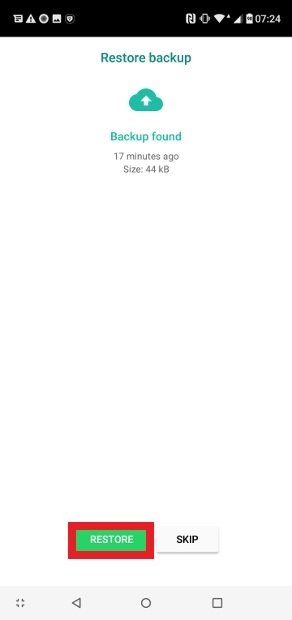 اضغط على استعادة بمجرد اكتشاف النسخة الاحتياطية
اضغط على استعادة بمجرد اكتشاف النسخة الاحتياطية
اعتمادًا على وزن النسخة ، ستستغرق العملية وقتًا أطول أو أقل ، تحلى بالصبر.
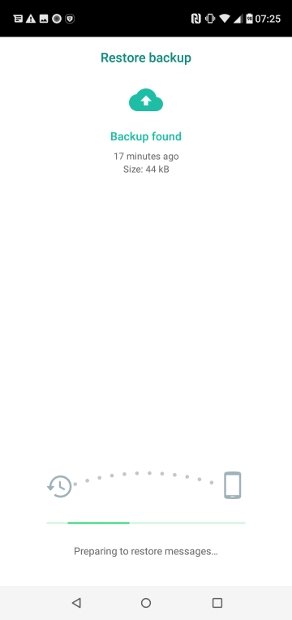 GBWhatsApp أثناء النسخ الاحتياطي
GBWhatsApp أثناء النسخ الاحتياطي
في النهاية ، سيتم إخبارك أن النسخ الاحتياطي قد تم بشكل صحيح ، مع تاريخ الإنشاء وعدد الرسائل التي تم استردادها. إضغط على التالي وسيكون لديك GBWhatsApp جاهزًا مع جميع محادثاتك.
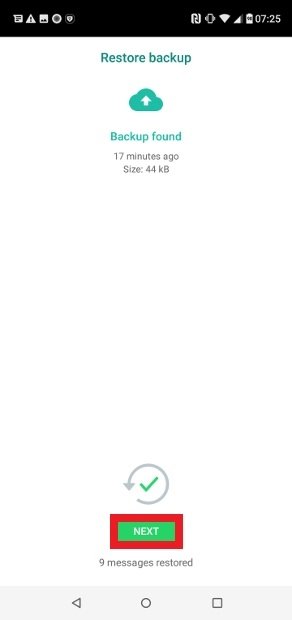 تم استرداد نسخة GBWhatsApp الاحتياطية
تم استرداد نسخة GBWhatsApp الاحتياطية
كيفية عمل نسخة احتياطية من GBWhatsApp واستعادته إلى WhatsApp Messenger
لإجراء نسخ احتياطي لـ GBWhatsApp واستعادته إلى WhatsApp Messenger ، تكون العملية مماثلة. أولاً ، تحتاج إلى إنشاء نسخة احتياطية من محادثات GBWhatsApp الخاصة بك. افتح التطبيق ، وقم بتوسيع قائمة الخيارات وحدد إعدادات في نهاية القائمة.
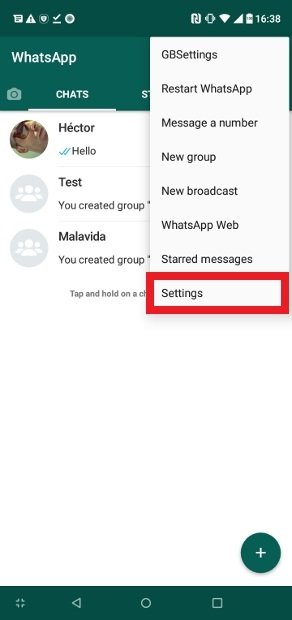 انتقل إلى إعدادات GBWhatsApp
انتقل إلى إعدادات GBWhatsApp
الوصول على الخيار القطط.
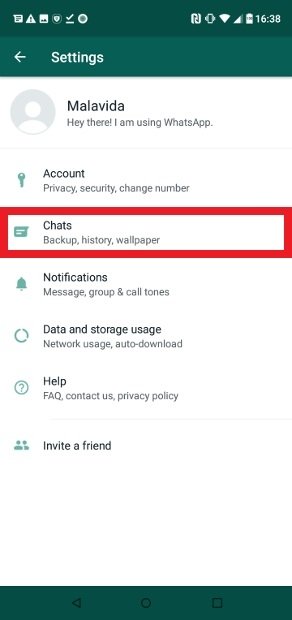 الوصول إلى قائمة الدردشات
الوصول إلى قائمة الدردشات
أدخل في النسخ الاحتياطي للدردشة.
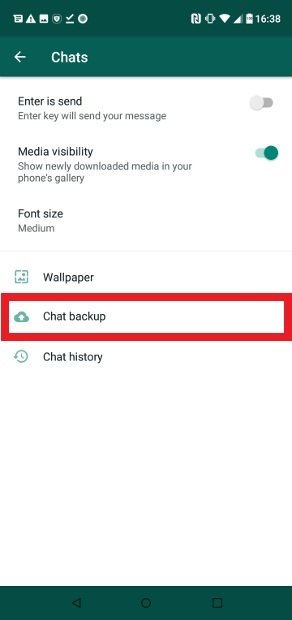 اضغط على Chat backup لإنشاء النسخة
اضغط على Chat backup لإنشاء النسخة
اضغط على الزر الأخضر دعم لإنشاء نسخة احتياطية في وحدة التخزين الداخلية للهاتف.
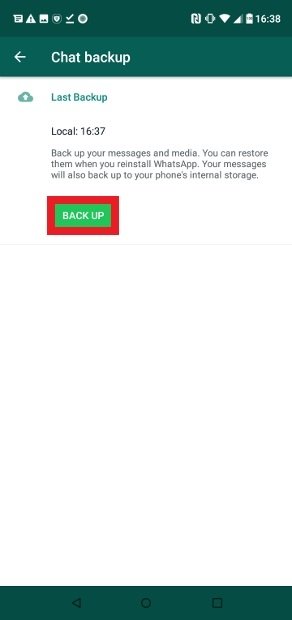 زر لإنشاء نسخة احتياطية من GBWhatsApp
زر لإنشاء نسخة احتياطية من GBWhatsApp
الآن استخدم مستكشف الملفات وحدد موقع المجلد في وحدة التخزين الداخلية للهاتف غيغابايت واتس اب. نوصي بـ ES File Explorer.

اللغة الفرنسية
نظام تشغيل أندرويد
تراخيص مجانية
افتح التطبيق وأدخل التخزين الداخلي للجهاز الذي تستخدمه.
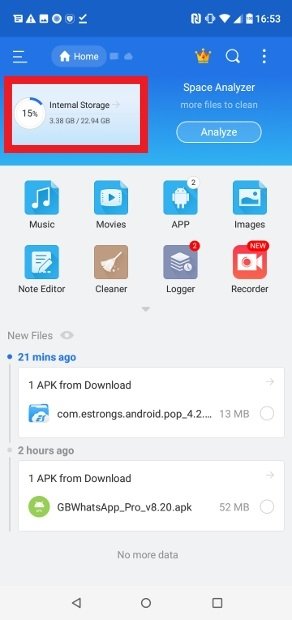 ES File Explorer قيد التشغيل
ES File Explorer قيد التشغيل
حدد موقع المجلد غيغابايت واتس اب، اضغط عليه واستمر في النبض لبضع ثوان. سترى نافذة مفتوحة في الجزء السفلي من النافذة مع خيارات مختلفة ، اختر إعادة تسمية.
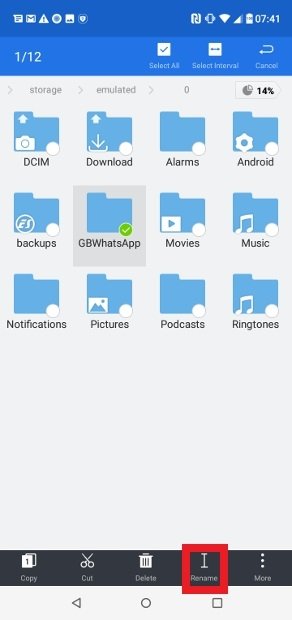 حدد خيار إعادة التسمية
حدد خيار إعادة التسمية
قم بتغيير اسم المجلد من غيغابايت واتس اب الى ال WhatsApp و اضغط نعم. حذاري! يجب القيام بذلك في المجلد الجذر ، ولكن أيضًا في المجلدات الداخلية. تصفح بين المجلدات في هذا المجلد وتخلص من بادئة “GB” من كل اتباع نفس النمط.
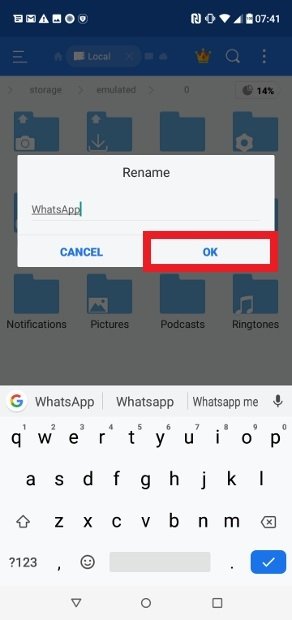 تغيير اسم المجلد
تغيير اسم المجلد
بمجرد الانتهاء من الخطوات السابقة ، يمكنك تنزيل وتثبيت WhatsApp Messenger. عند فتح التطبيق ، بعد التحقق من الرقم وقبول وصول التطبيق إلى جهات الاتصال الخاصة بك للبحث عن نسخة غير موجودة من Google Drive ، سيجد التطبيق النسخة الاحتياطية. اضغط على استعادة.
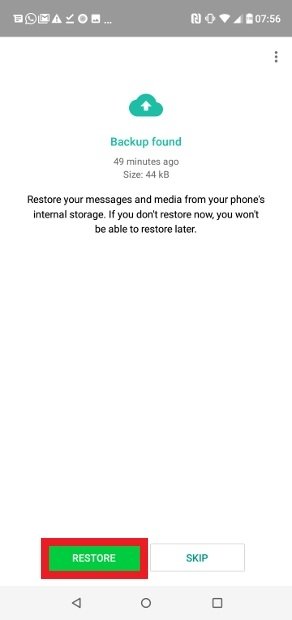 يكتشف WhatsApp النسخ الاحتياطي GBWhatsApp
يكتشف WhatsApp النسخ الاحتياطي GBWhatsApp
انتظر قليلاً أو أكثر أو أقل حسب حجم النسخة الاحتياطية.
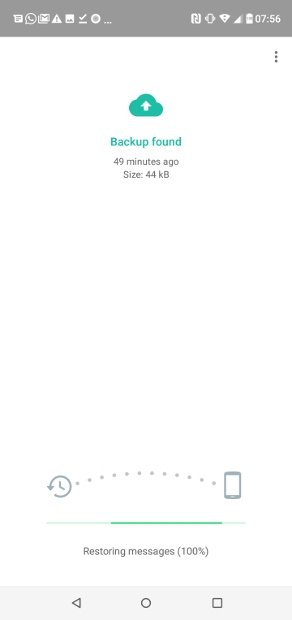 يستورد WhatsApp Messenger نسخة احتياطية من GBWhatsApp
يستورد WhatsApp Messenger نسخة احتياطية من GBWhatsApp
في وقت قصير ، سيتم استيراد النسخة ، وستكون قادرًا على رؤية تاريخ الإنشاء ومقدار الرسائل المستعادة ، وما عليك سوى الضغط التالي لإنهاء إعداد ملف التعريف الخاص بك وتشغيل WhatsApp Messenger مع جميع الدردشات الخاصة بك.
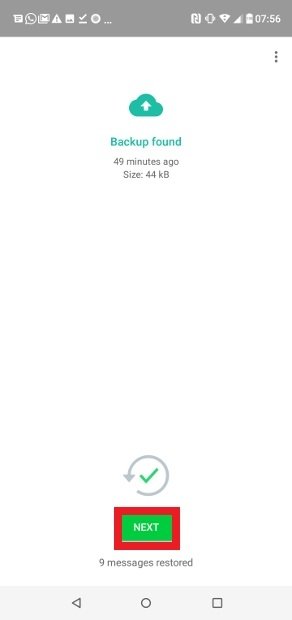 تم استيراد نسخة احتياطية من GBWhatsApp إلى WhatsApp Messenger
تم استيراد نسخة احتياطية من GBWhatsApp إلى WhatsApp Messenger
كيفية عمل نسخة احتياطية من WhatsApp Messenger واستعادته GBWhatsApp
لعمل نسخة احتياطية من WhatsApp Messenger ثم استعادتها على GBWhatsApp ، يتم عكس العملية. يجب عليك إنشاء نسخة من محادثاتك على WhatsApp Messenger ، كما هو الحال دائمًا يجب عليك الضغط على الرمز في أعلى اليمين والوصول إلى الإعدادات.
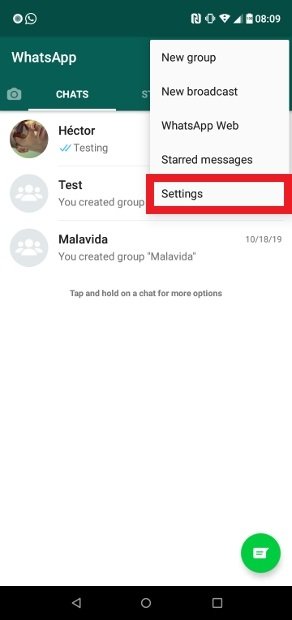 الوصول إلى إعدادات WhatsApp Messenger
الوصول إلى إعدادات WhatsApp Messenger
اذهب إلى القطط.
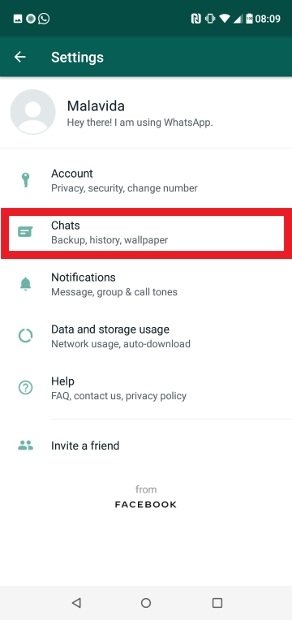 الوصول إلى قسم الدردشات في WhatsApp
الوصول إلى قسم الدردشات في WhatsApp
اضغط على الخيار القطط الاحتياطية.
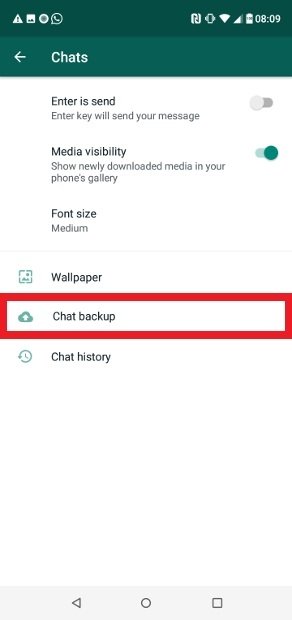 أدخل نسخة احتياطية من الدردشة
أدخل نسخة احتياطية من الدردشة
أخيرًا ، على الزر دعم.
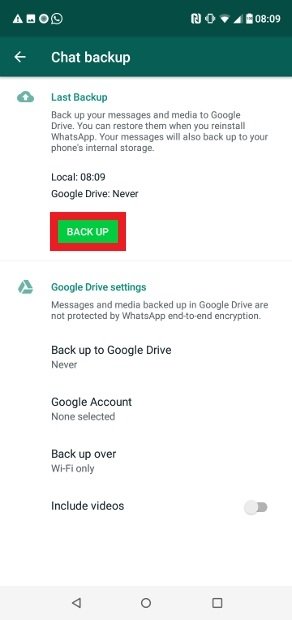 اضغط على نسخ احتياطي لإنشاء نسخة احتياطية من الدردشات
اضغط على نسخ احتياطي لإنشاء نسخة احتياطية من الدردشات
باستخدام مستكشف الملفات المفضل لديك ، حدد موقع مجلد WhatsApp في الذاكرة الداخلية. نوصي بـ ES File Explorer.

اللغة الفرنسية
نظام تشغيل أندرويد
تراخيص مجانية
أدخل المستكشف والوصول إلى الذاكرة الداخلية.
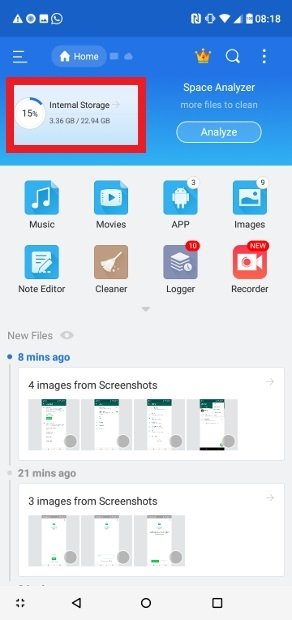 أدخل وحدة التخزين الداخلية باستخدام ES File Explorer
أدخل وحدة التخزين الداخلية باستخدام ES File Explorer
حدد موقع المجلد ال WhatsApp واضغط عليها لبضع ثوان حتى ترى القائمة السفلية مع الخيار إعادة تسمية.
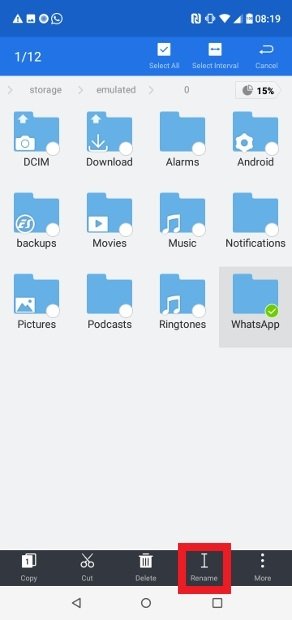 حدد مجلد WhatsApp ثم خيار إعادة التسمية
حدد مجلد WhatsApp ثم خيار إعادة التسمية
أعد تسمية المجلد إلى ال WhatsApp الى غيغابايت واتس اب. كرر نفس العملية في جميع المجلدات الفرعية داخل المجلد الرئيسي.
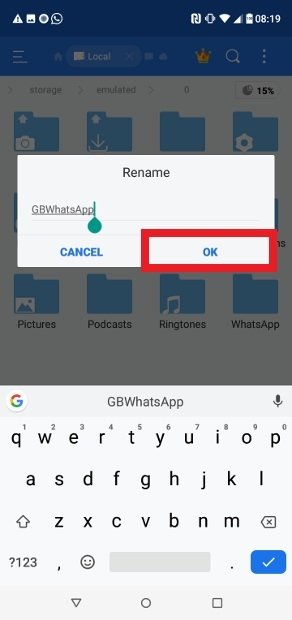 قم بتغيير اسم المجلد إلى GBWhatsApp
قم بتغيير اسم المجلد إلى GBWhatsApp
بمجرد اكتمال الخطوات السابقة ، قم بتنزيل وتثبيت GBWhatsApp. عندما فتحت التطبيق لأول مرة ، …
هل كان المقال مفيداً؟شاركه مع أصدقائك ولا تنسى لايك والتعليق




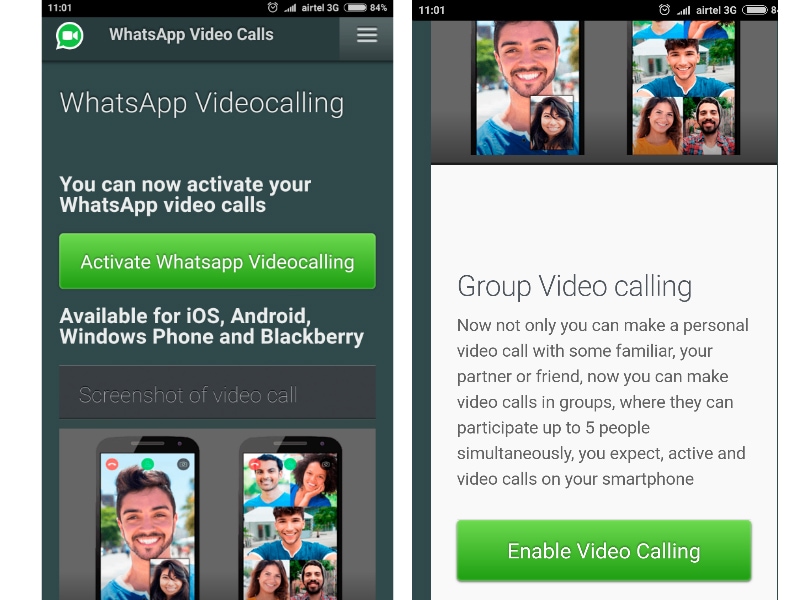
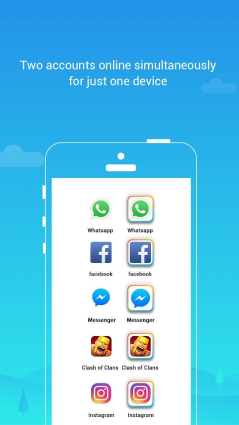
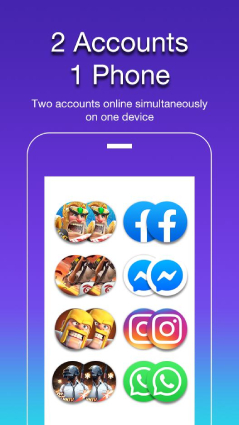
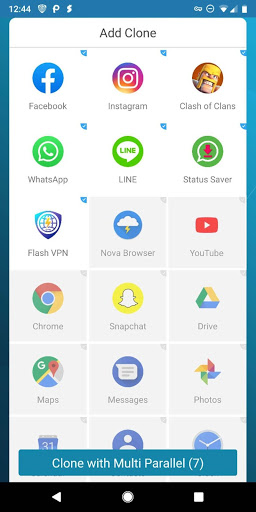
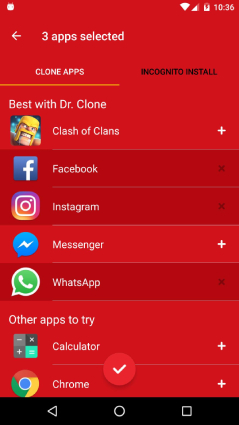
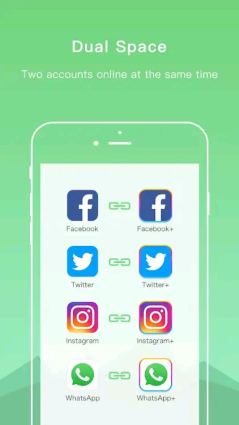
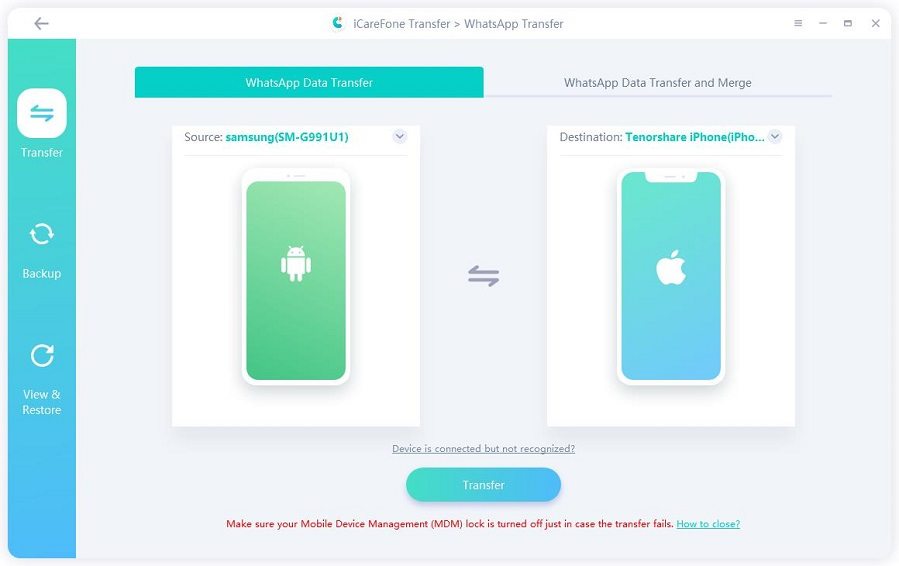
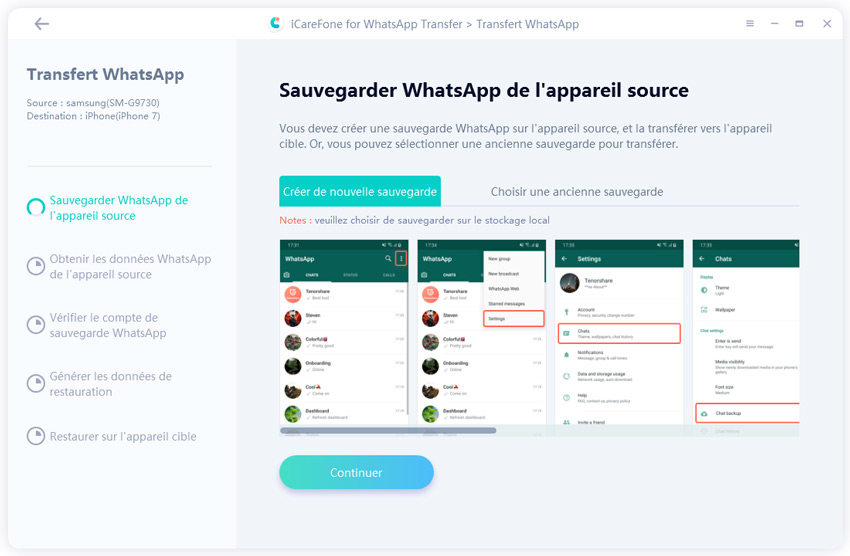
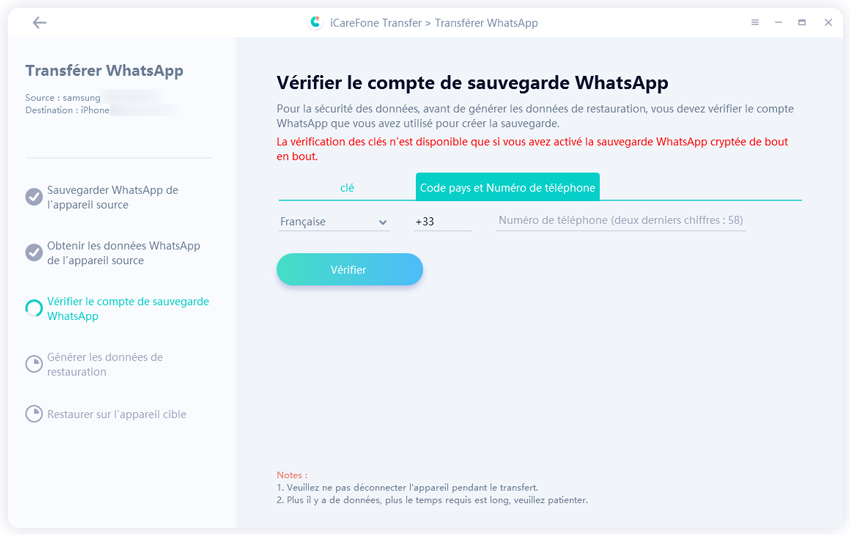
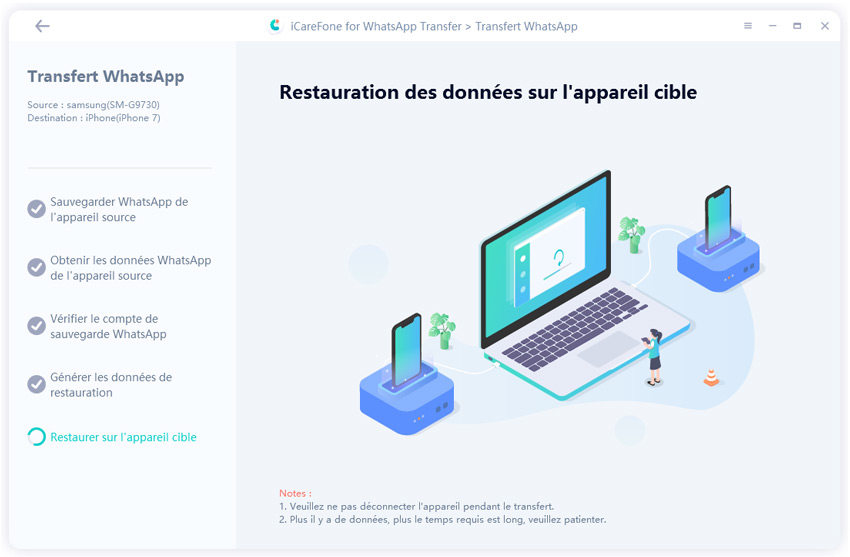
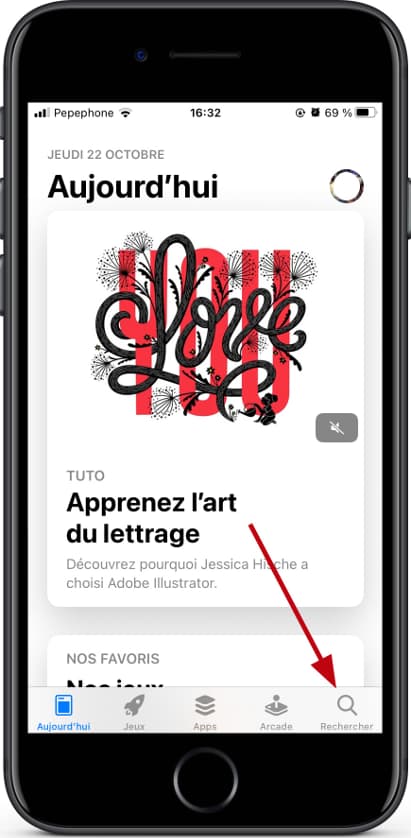
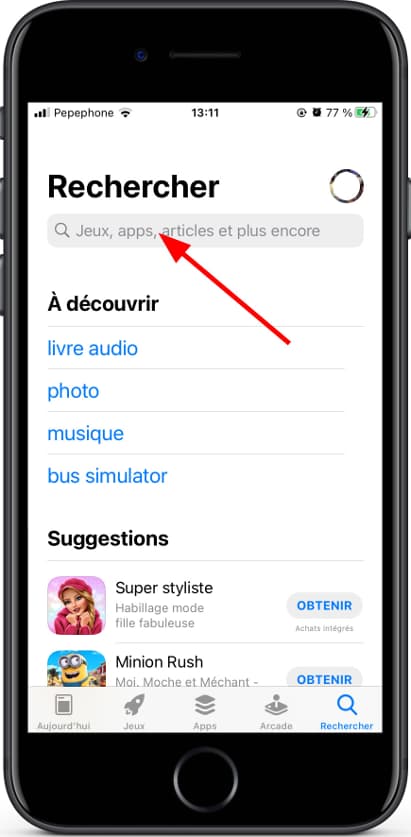
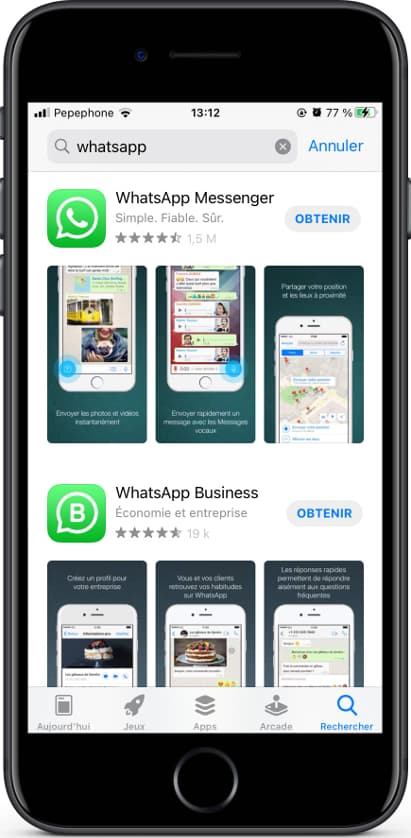
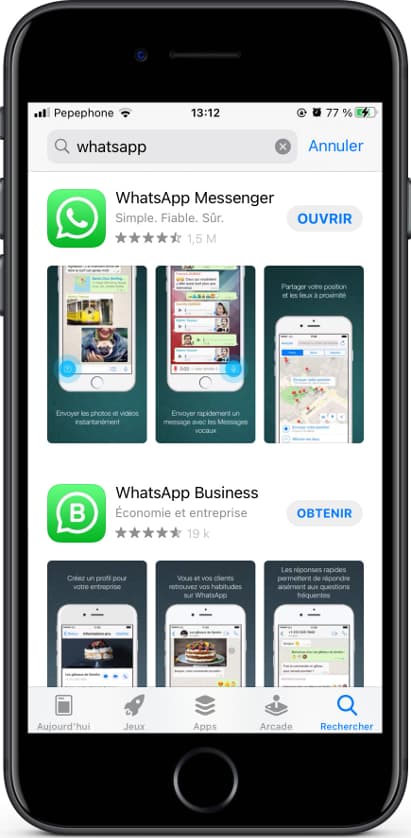
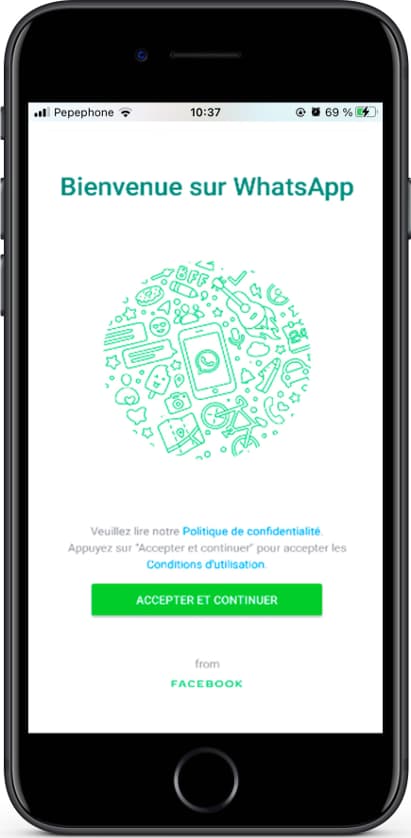
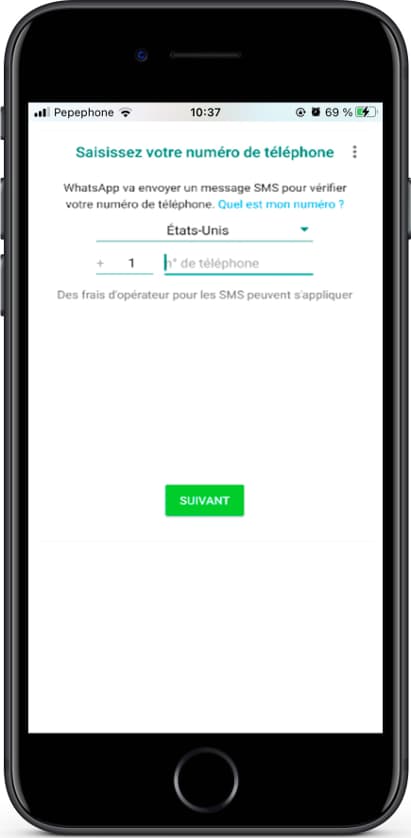
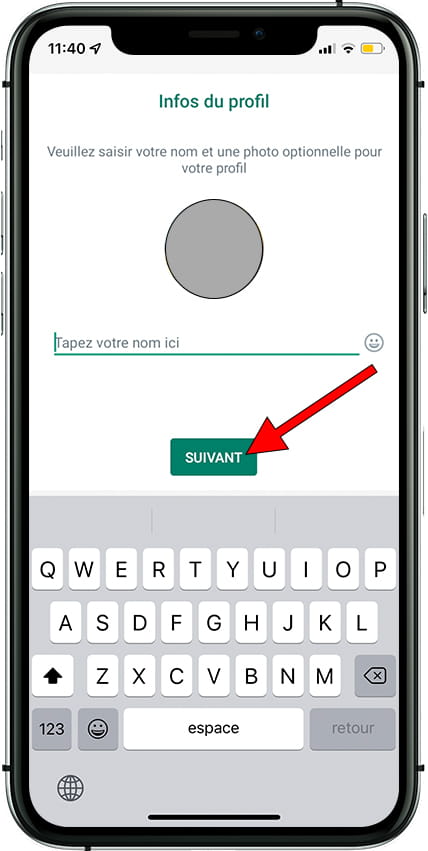
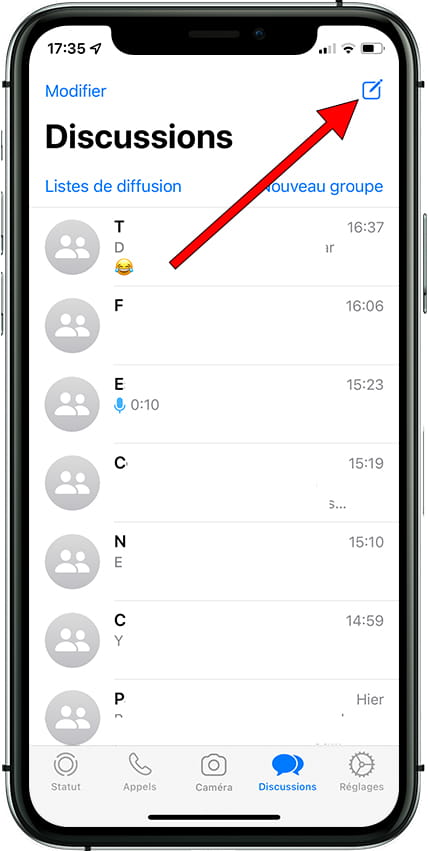 هل كان المقال مفيداً؟شاركه مع أصدقائك ولا تنسى لايك والتعليق
هل كان المقال مفيداً؟شاركه مع أصدقائك ولا تنسى لايك والتعليق
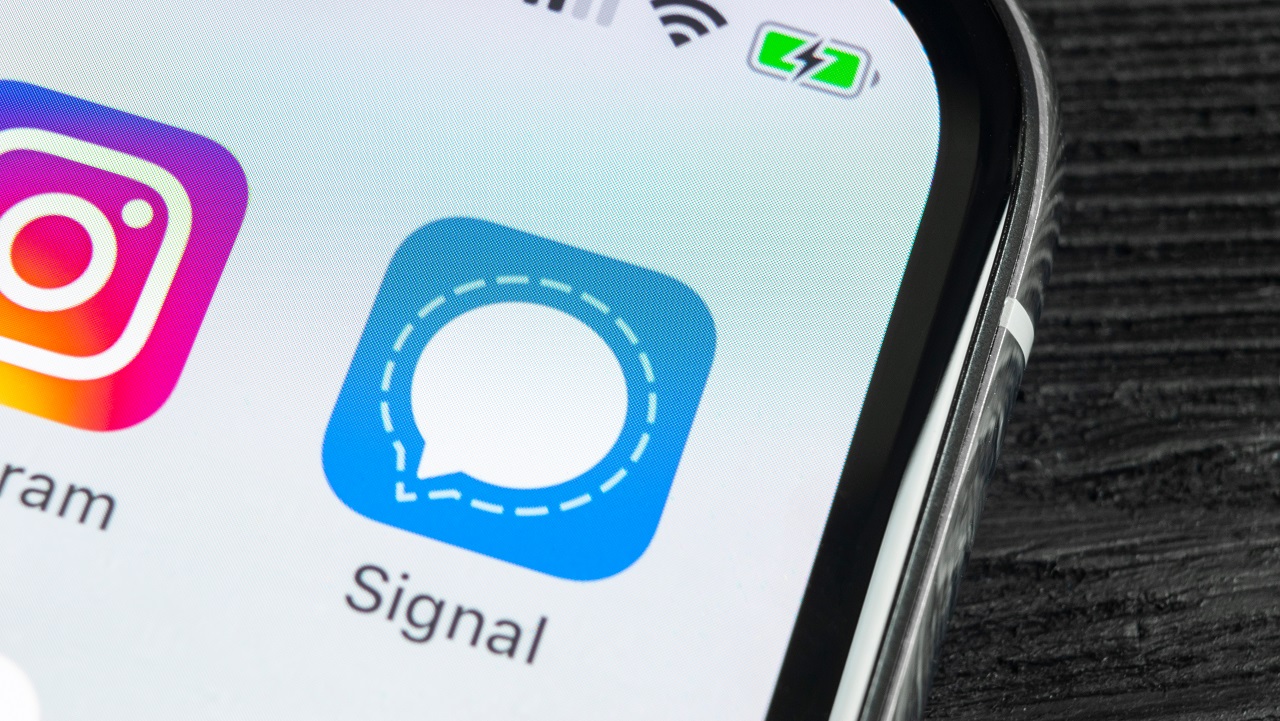

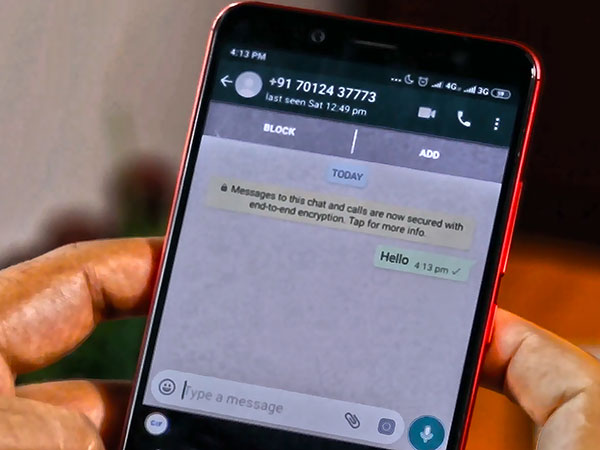
 © techidence.com
© techidence.com © techwelkin.com
© techwelkin.com © wikihow.com
© wikihow.com
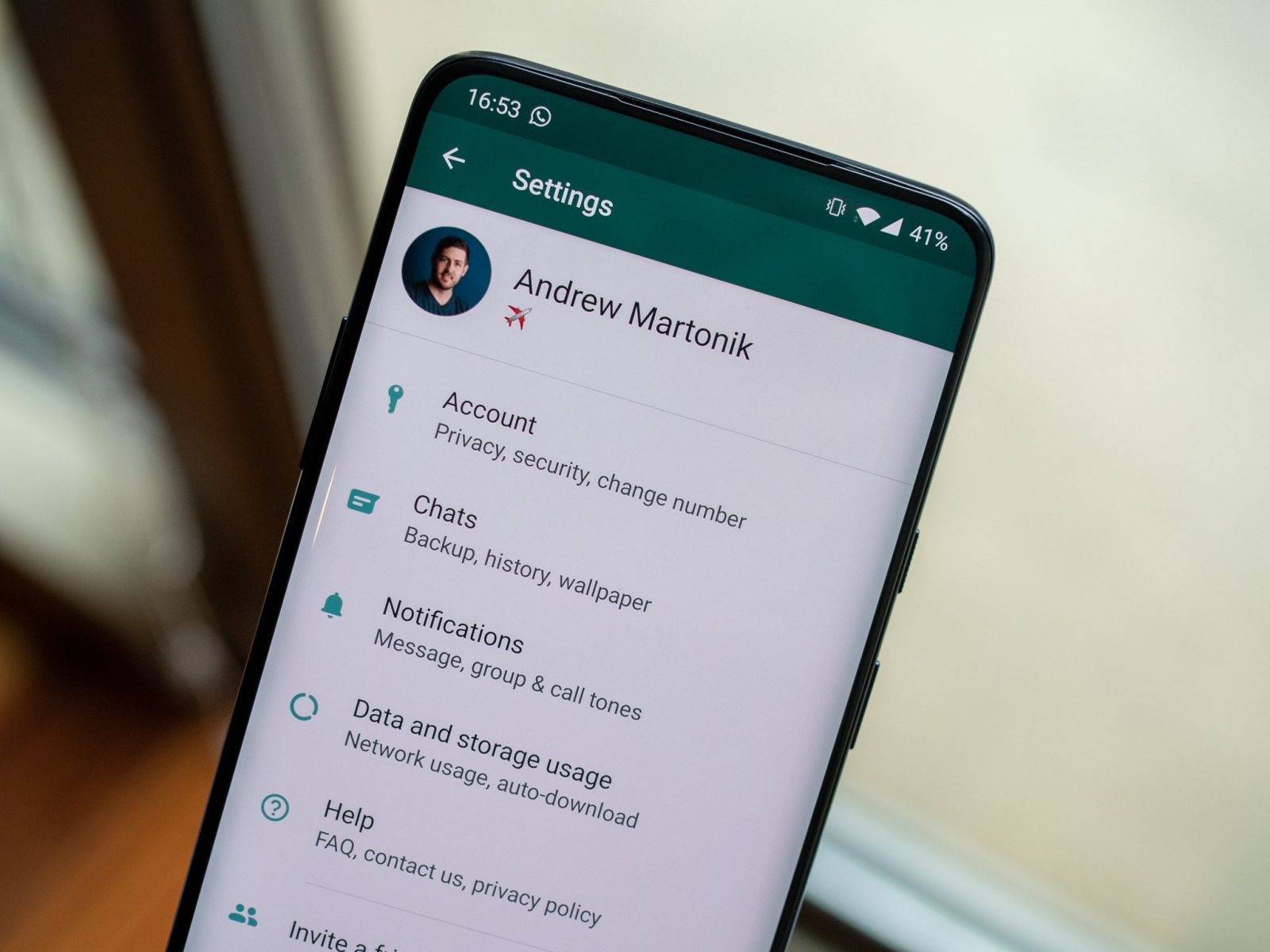
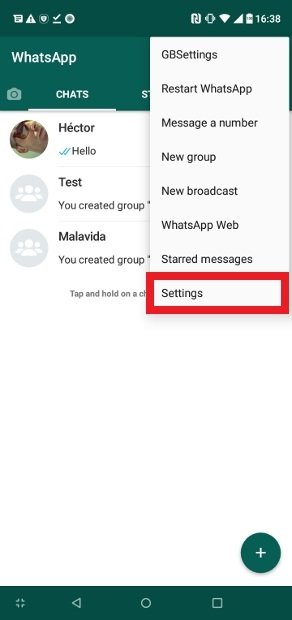 انتقل إلى إعدادات GBWhatsApp
انتقل إلى إعدادات GBWhatsApp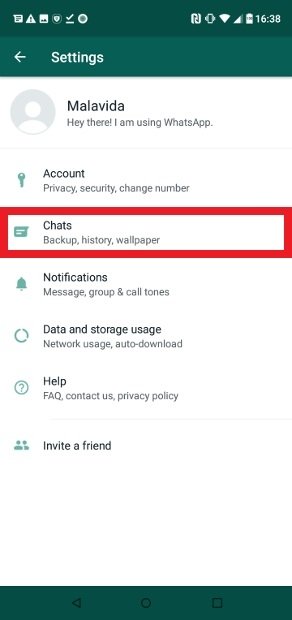 الوصول إلى قائمة الدردشات
الوصول إلى قائمة الدردشات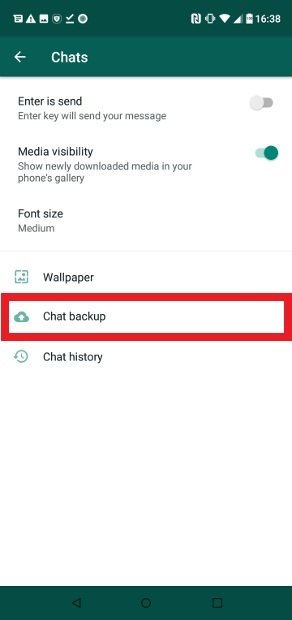 اضغط على Chat backup لإنشاء النسخة
اضغط على Chat backup لإنشاء النسخة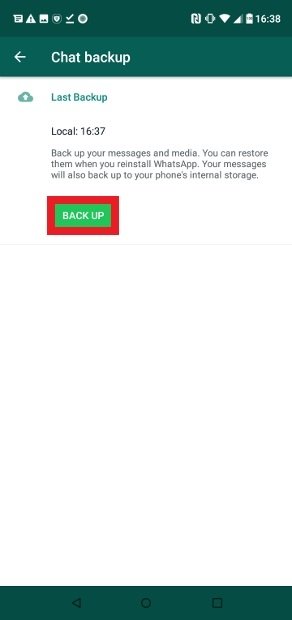 زر لإنشاء نسخة احتياطية من GBWhatsApp
زر لإنشاء نسخة احتياطية من GBWhatsApp
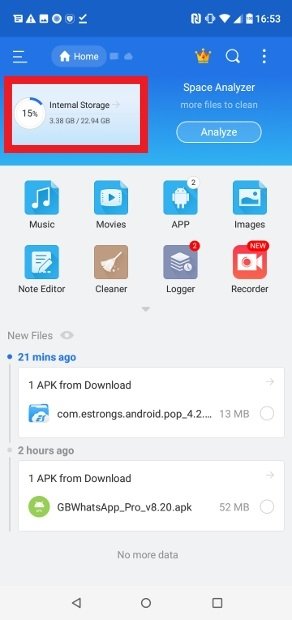 ES File Explorer قيد التشغيل
ES File Explorer قيد التشغيل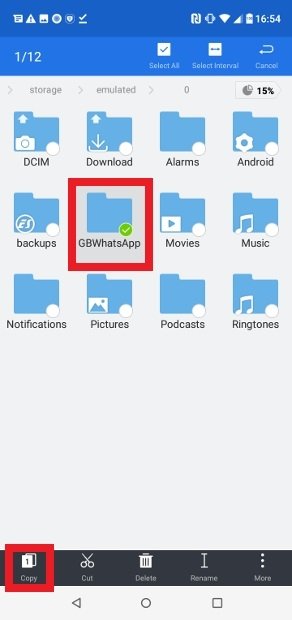 حدد مجلد GBWhatsApp وانسخه
حدد مجلد GBWhatsApp وانسخه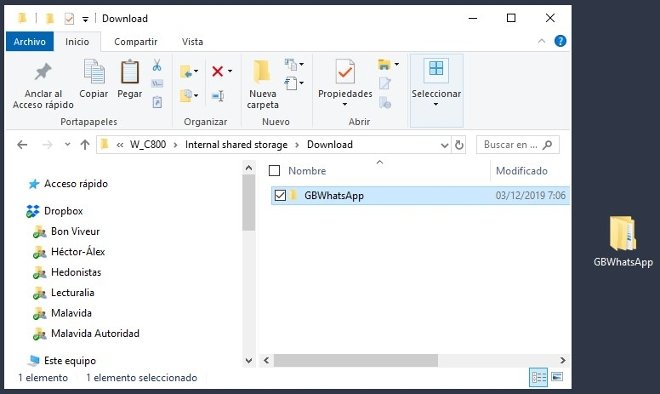 انسخ النسخة الاحتياطية إلى مجلد التنزيلات بهاتفك
انسخ النسخة الاحتياطية إلى مجلد التنزيلات بهاتفك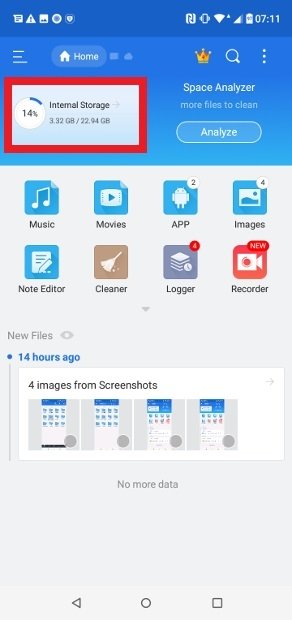 الوصول إلى الذاكرة الداخلية للهاتف
الوصول إلى الذاكرة الداخلية للهاتف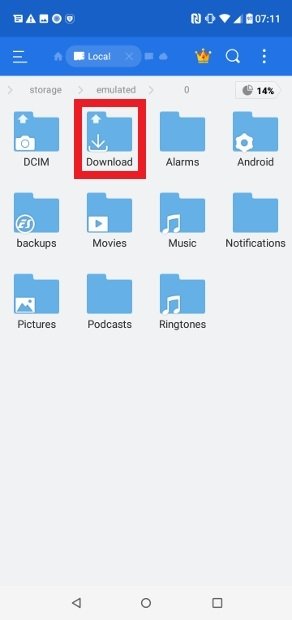 أدخل مجلد التنزيل
أدخل مجلد التنزيل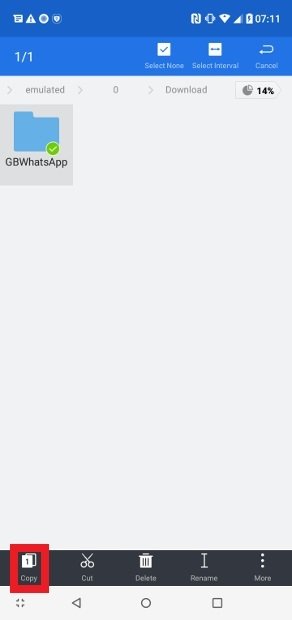 انسخ المجلد إلى نسخة WhatsApp الاحتياطية
انسخ المجلد إلى نسخة WhatsApp الاحتياطية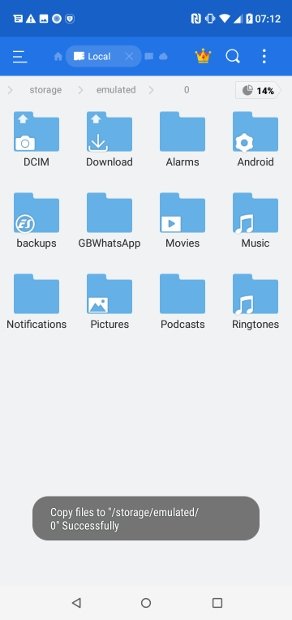 الصق النسخة الاحتياطية في المجلد المحلي أو المجلد الجذر للذاكرة
الصق النسخة الاحتياطية في المجلد المحلي أو المجلد الجذر للذاكرة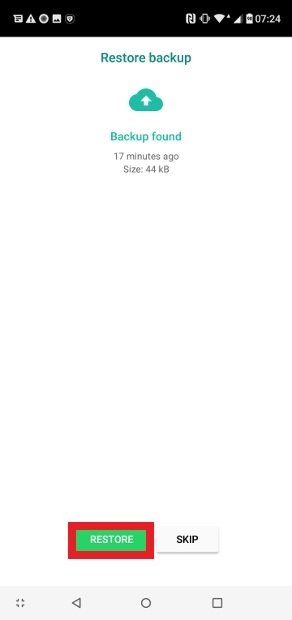 اضغط على استعادة بمجرد اكتشاف النسخة الاحتياطية
اضغط على استعادة بمجرد اكتشاف النسخة الاحتياطية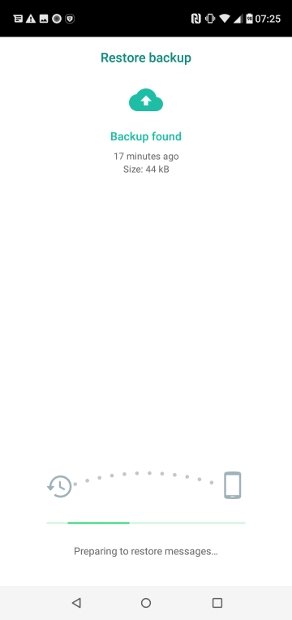 GBWhatsApp أثناء النسخ الاحتياطي
GBWhatsApp أثناء النسخ الاحتياطي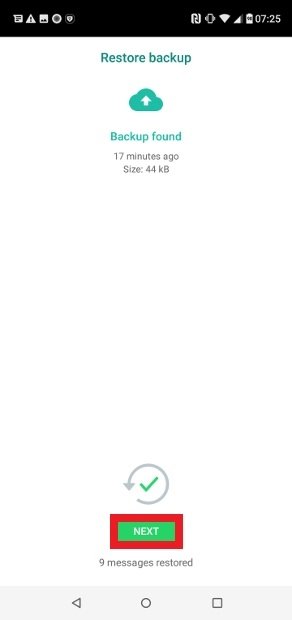 تم استرداد نسخة GBWhatsApp الاحتياطية
تم استرداد نسخة GBWhatsApp الاحتياطية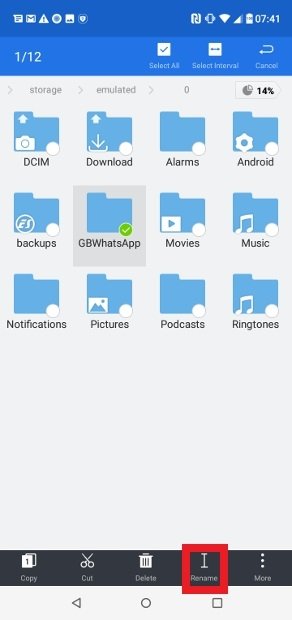 حدد خيار إعادة التسمية
حدد خيار إعادة التسمية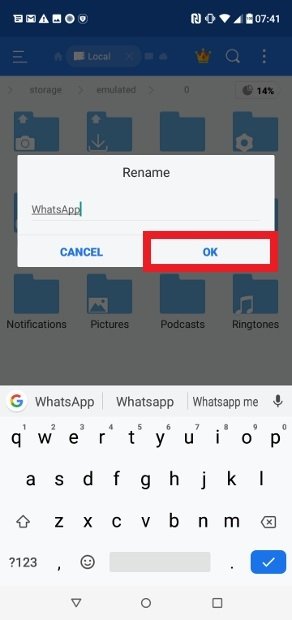 تغيير اسم المجلد
تغيير اسم المجلد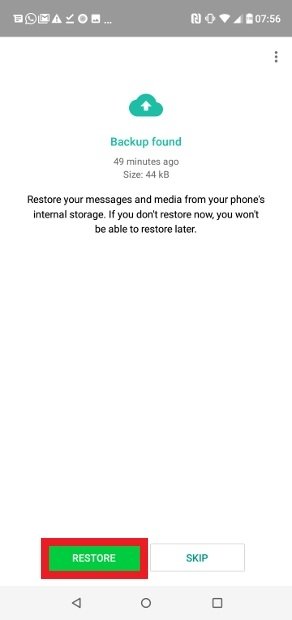 يكتشف WhatsApp النسخ الاحتياطي GBWhatsApp
يكتشف WhatsApp النسخ الاحتياطي GBWhatsApp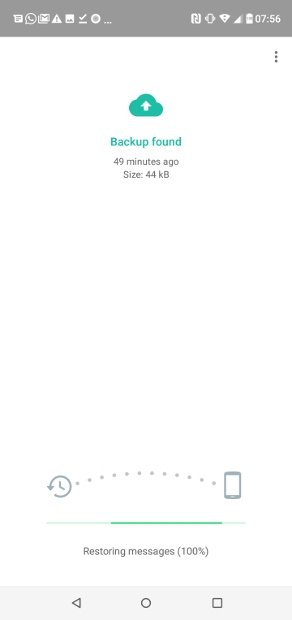 يستورد WhatsApp Messenger نسخة احتياطية من GBWhatsApp
يستورد WhatsApp Messenger نسخة احتياطية من GBWhatsApp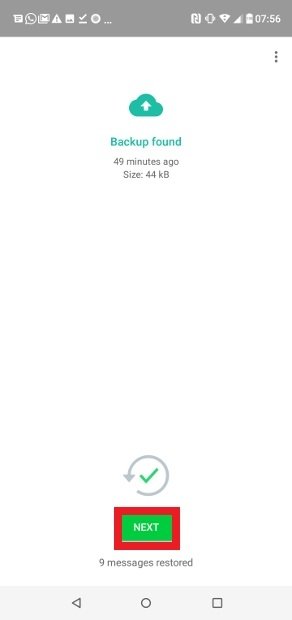 تم استيراد نسخة احتياطية من GBWhatsApp إلى WhatsApp Messenger
تم استيراد نسخة احتياطية من GBWhatsApp إلى WhatsApp Messenger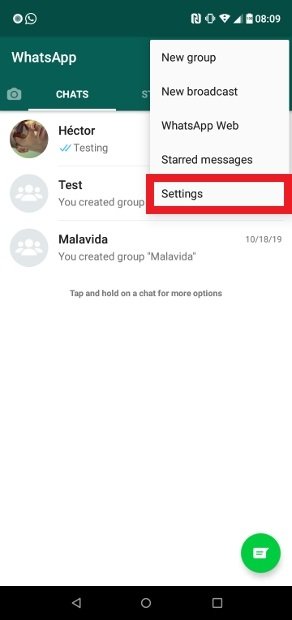 الوصول إلى إعدادات WhatsApp Messenger
الوصول إلى إعدادات WhatsApp Messenger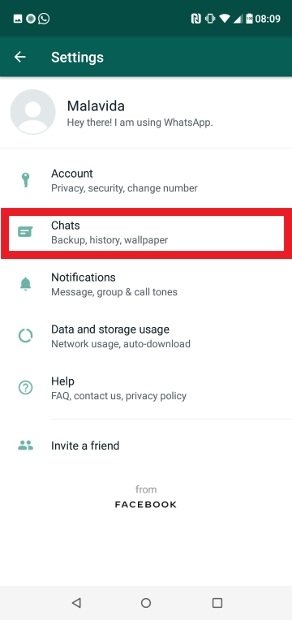 الوصول إلى قسم الدردشات في WhatsApp
الوصول إلى قسم الدردشات في WhatsApp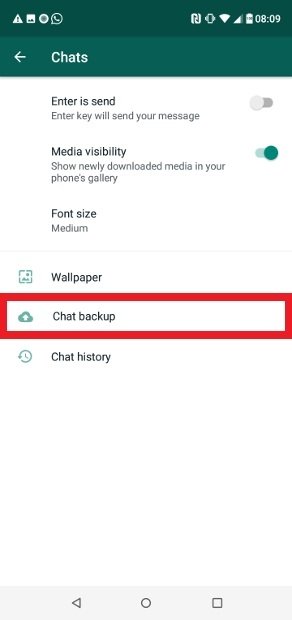 أدخل نسخة احتياطية من الدردشة
أدخل نسخة احتياطية من الدردشة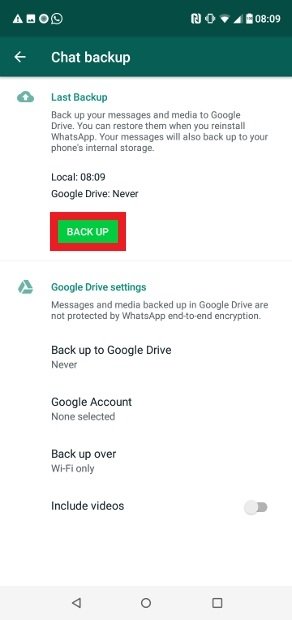 اضغط على نسخ احتياطي لإنشاء نسخة احتياطية من الدردشات
اضغط على نسخ احتياطي لإنشاء نسخة احتياطية من الدردشات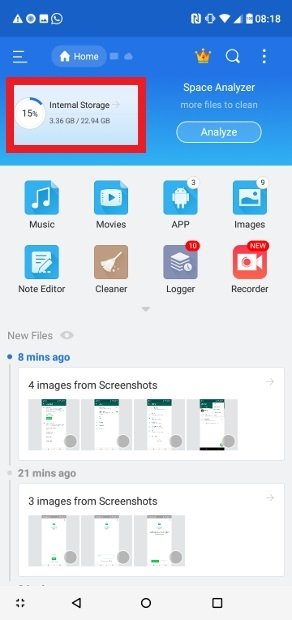 أدخل وحدة التخزين الداخلية باستخدام ES File Explorer
أدخل وحدة التخزين الداخلية باستخدام ES File Explorer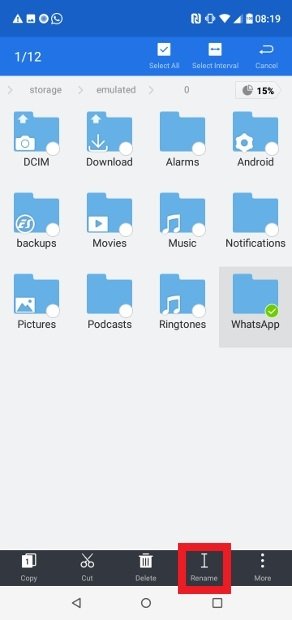 حدد مجلد WhatsApp ثم خيار إعادة التسمية
حدد مجلد WhatsApp ثم خيار إعادة التسمية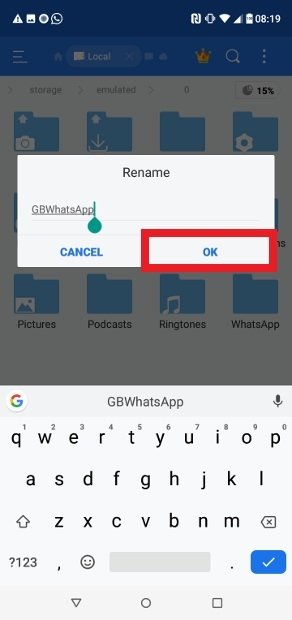 قم بتغيير اسم المجلد إلى GBWhatsApp
قم بتغيير اسم المجلد إلى GBWhatsApp